[사용기] USB 타입 C 단자가 더해진 초 가성비 모니터, 크로스오버 T27C33
페이지 정보
작성자 replay 댓글 0건 조회 8,540회 작성일 22-05-10 06:58본문
최근 모니터 트렌드 중 눈길을 끄는 것은 바로 USB 타입 C 단자의 내장입니다. USB 타입 C 단자에 데이터 전송부터 전원공급, 그리고 영상신호 전송까지 가능해지면서 만능 치트키와 같은 역할을 하게 된 것인데요.
이 USB 타입 C 단자의 인기가 높아지며 많은 모니터에서 단자를 채용하고 출시했습니다. 하지만 높아진 성능보다 더욱 높아진 가격으로 구매하려다 선뜻 망설이신 분들이 많으셨을겁니다.
이번에는 USB 타입 C 단자를 채용하고도 뛰어난 가성비를 유지한 모니터 '크로스오버 T27C33 TYPE-C IPS(이하 T27C33)'를 리뷰하려고합니다. 어떤 특징이 있는지 리뷰를 통해 하나씩 살펴보도록 하겠습니다.

언박싱

군더더기 없는 깔끔한 패키지입니다. 모니터를 사선으로 표현한 이미지가 눈에 띄고 패널의 크기인 27 숫자가 큼지막하게 보입니다. 여기서도 USB Type-C 단자는 붉은 글씨로 강조되었네요. 그만큼 이 모니터의 핵심 기능으로 포지션을 잡은 것이 느껴집니다.

패키지를 개봉한 모습입니다. 개봉된 구성품은 각각의 자리에 다소곶하게 자리잡았는데요. 큰 움직임에도 흔들리지 않고 섞이지 않게 패키지가 잘 디자인되었습니다.

구성품의 종류는 일반적인 모니터에서 볼 수 있는 흔한 구성품입니다. 스탠드와 HDMI 케이블, 아답터, 설명서가 동봉되어 있는데요. 이 중 아답터는 12V 4A / 48W의 전력을 공급할 수 있는 것을 확인할 수 있었습니다.
T27C33 모니터의 평균 소비전력이 27W인 것을 감안하면 21W의 전력을 추가 공급할 수 있는데요. 이 여분의 전력은 앞서 얘기 드린것 처럼 USB Type C 단자를 통해 충전하는데 사용됩니다.
디자인








후면에는 질감이 느껴지는 마감에 더해진 빨간 포인트 컬러 덕분에 게이밍 모니터의 느낌을 자아내고 있습니다. 그리고 슬림한 모니터 스탠드에 더해진 케이블 정리 클립으로 케이블이 많더라도 깔끔하게 정리할 수 있어요.
후면 하단부에 보이는 입출력 단자에서는 T27C33 모니터의 조금 독특한 점을 찾아볼 수 있는데요. 바로 HDMI단자 2개와 USB 타입 C 단자가 1개로 영상입력 단자가 구성되어있다는 점입니다. PC 사용자라면 DP단자가 없어서 아쉬울 수 있지만 다양한 가전제품과 연결하기 위해서는 오히려 HDMI가 범용적이기 때문에 더 나은 선택이라고 생각되네요.
성능
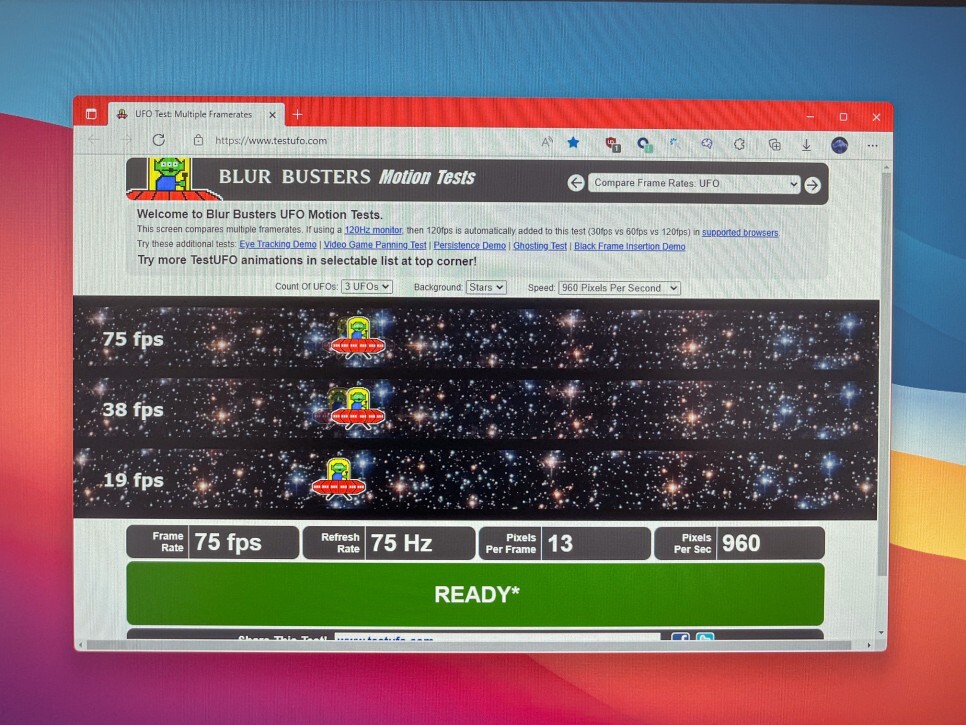
T27C33 모니터는 초 가성비 모니터입니다. 1080p의 해상도에 주사율은 최대 75Hz가 적용되는 모니터입니다. 가성비 제품들 중에서 주사율 60Hz까지만 지원하는 제품이 아직도 많은데 이보다 25% 더 높은 주사율이 지원되어 부드러운 움직임을 체험할 수 있어요.
TEST UFO 사이트에서 볼 수 있듯 같은 위치에 있어야 할 UFO가 fps마다 조금씩 차이가 벌어지는 것을 시각적으로도 확인하실 수 있습니다. 주사율은 그야말로 다다익선이고 게임에서는 더욱 높은 주사율이 요구되는 이유이기도 합니다.
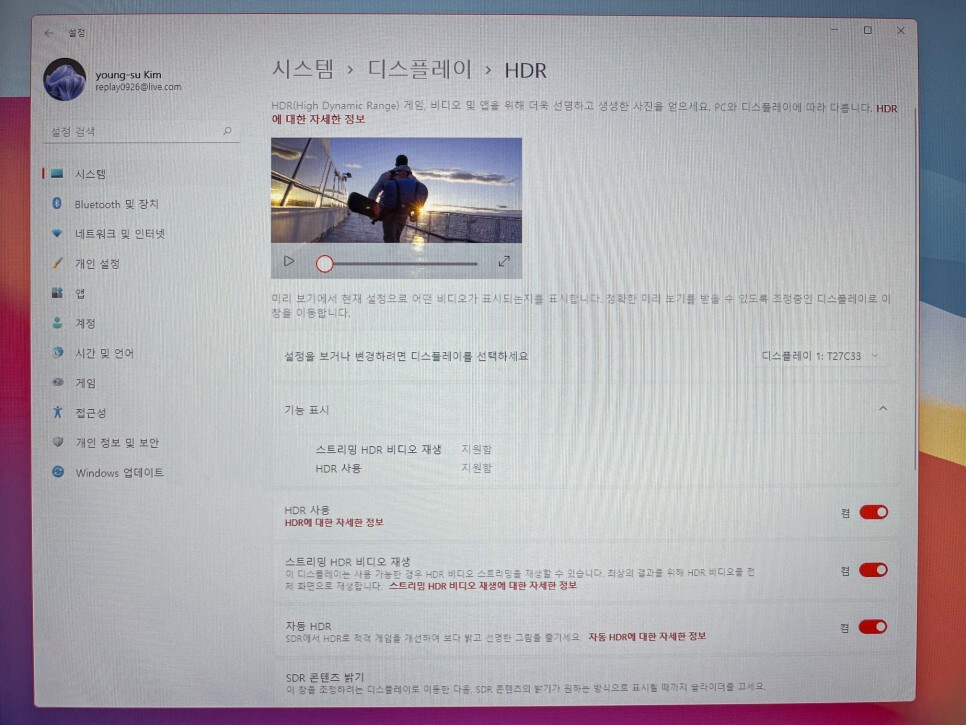

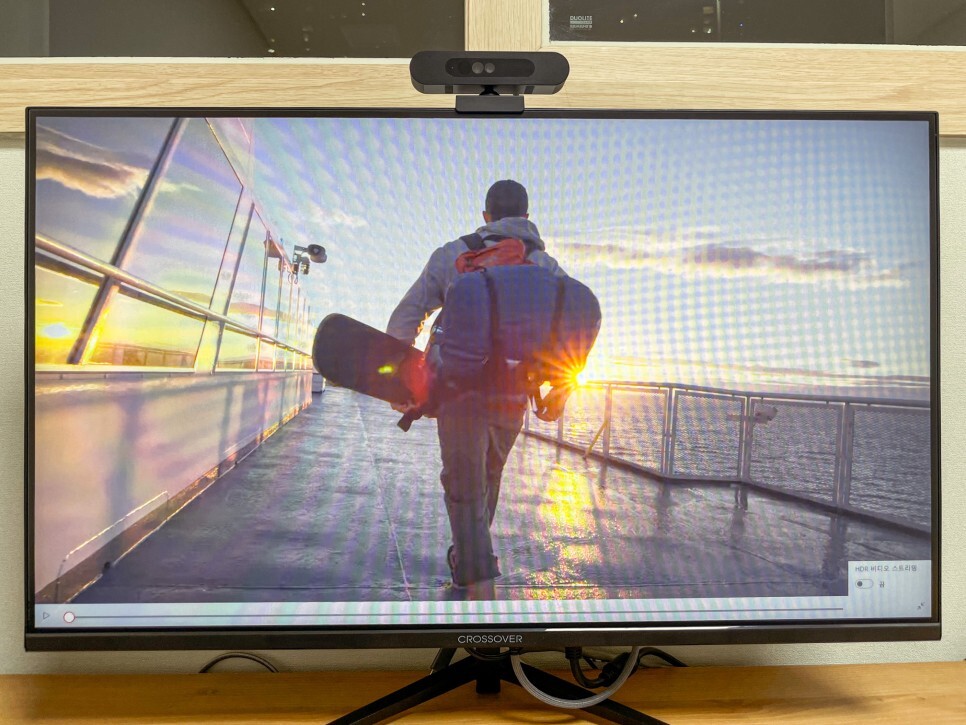
과거와 다르게 최근에 제작되는 콘텐츠는 HDR이 대부분 적용되어 있습니다. HDR은 콘텐츠, 하드웨어(그래픽카드, 모니터), OS/소프트웨어(윈도우)에서 모두 설정되어야 이용할 수 있는데요.
위 사진은 T27C33 모니터가 HDR을 사용할 수 있기에 윈도우에서도 설정이 활성화할 수 있는 상태를 확인할 수 있습니다. T27C33이 초 가성비 모니터라도 HDR을 적용되는 것을 확인했는데요. on/off에 따른 색상차이도 상당했습니다.
아래 좌우의 두 사진은 윈도우의 샘플영상으로 비교한 결과인데요. 좌측의 사진은 HDR이 적용된 화면은 푸른 바다의 일출 장면에서 다이나믹 레인지가 넓어져 실제 눈으로 보는듯한 표현이 되어 있습니다. 반면 우측의 HDR을 끄고 본 사진에서는 다소 붉은색이 강조된데다 물빠진 색감이 표현되어 그 차이가 대비되는 것을 보실 수 있습니다.
활용
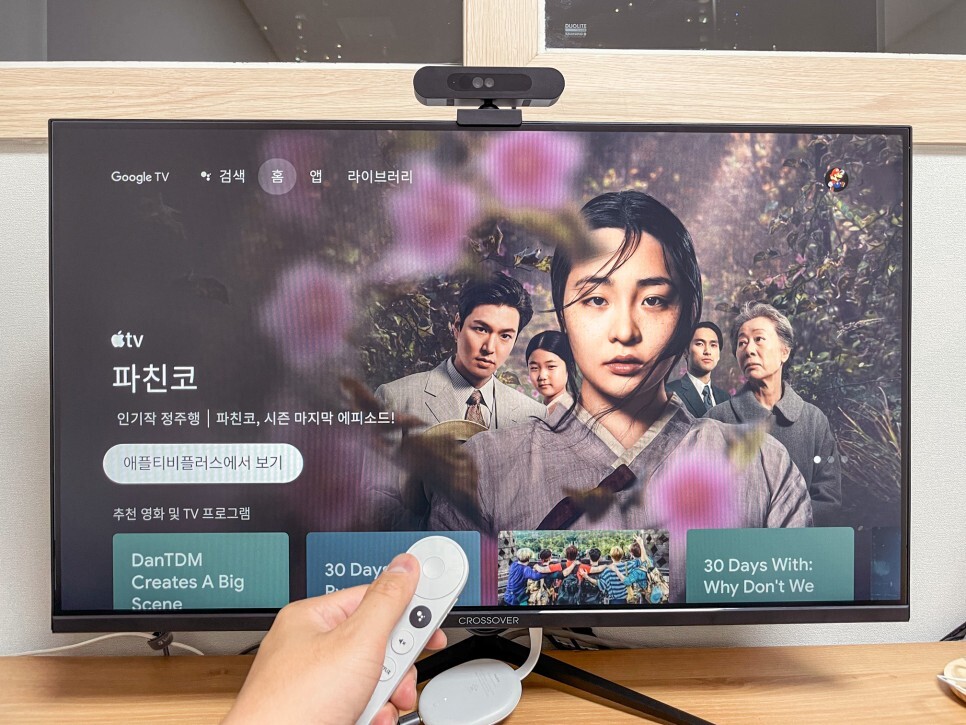
T27C33는 PC용 일반 모니터로도 활용이 가능하지만 그 외에도 다용도의 활용이 돋보이는 모니터입니다. 저는 크롬캐스트를 연결했는데요. HDMI 단자에 크롬캐스트를 연결하고 USB TYPE-C 단자를 통해 전원을 공급해 줄 수 있어 별도의 충전기 없이 편리하게 사용할 수 있었습니다.

다음 활용은 바로 삼성 갤럭시 스마트폰과 연동한 DEX 모드의 활용입니다. USB TYPE-C 단자 하나만 연결하면 스마트폰을 마치 PC처럼 바로 이용할 수 있는데요. 설치된 앱을 마치 데스크톱의 프로그램처럼 멀티태스킹도 지원합니다.
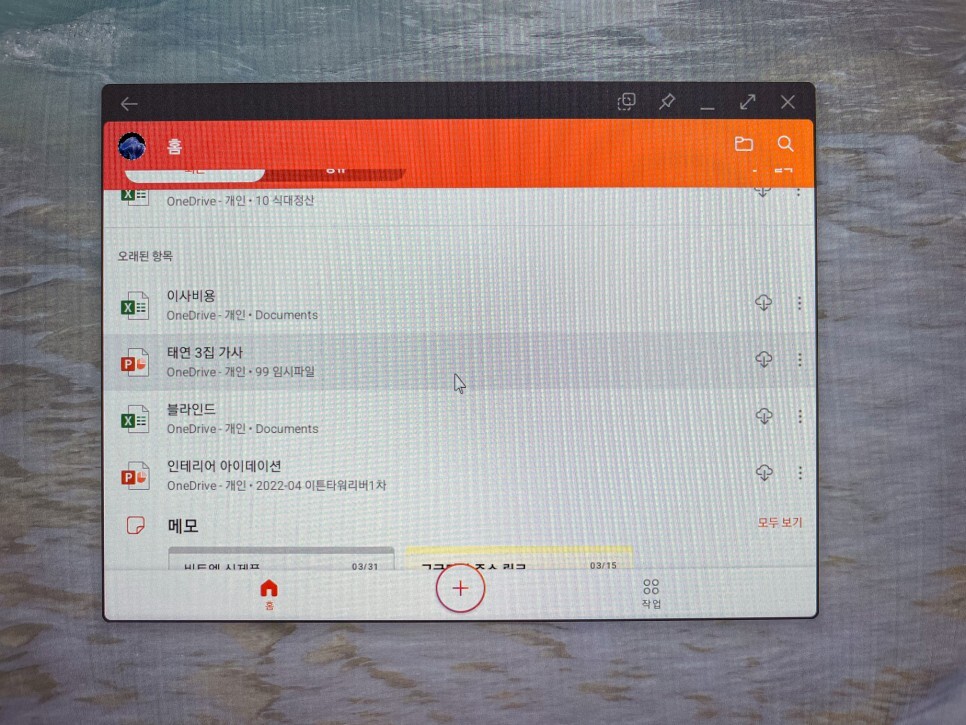
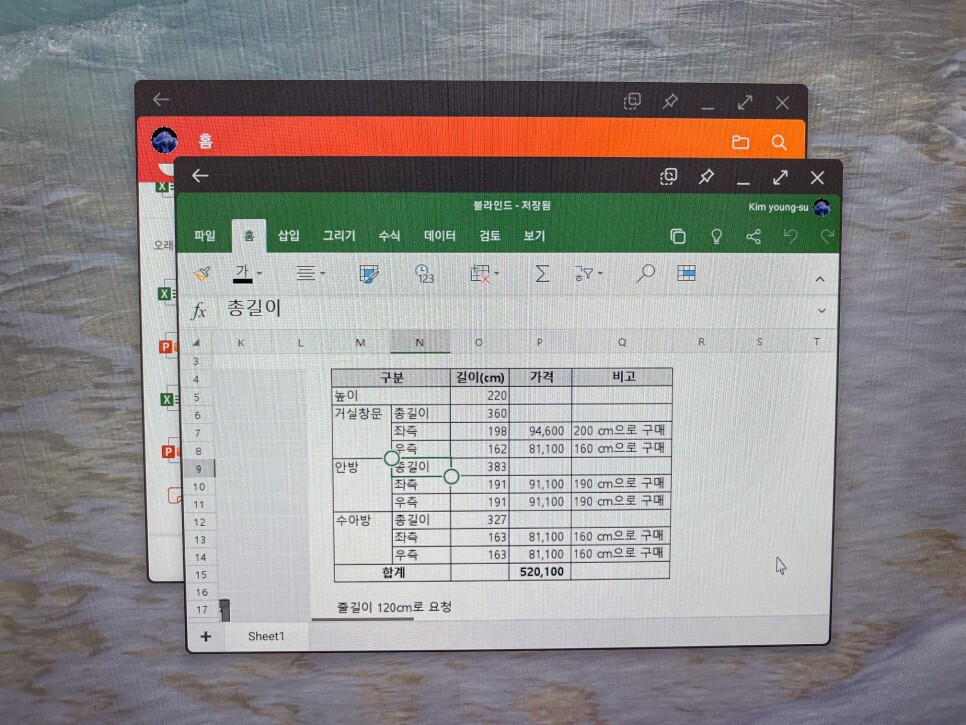
저는 주로 오피스 앱을 활용하는데요. 하나의 앱으로 엑셀, 워드, 파워포인트를 사용할 수 있습니다. 최근에 블라인드를 구매하려고 각 부위의 사이즈를 측정해두고 가격을 정리해본 엑셀파일을 열어봤는데요. PC에서 이용하는 것과 별반 차이가 없을 정도로 DEX 모드에서 이용할 수 있었습니다.
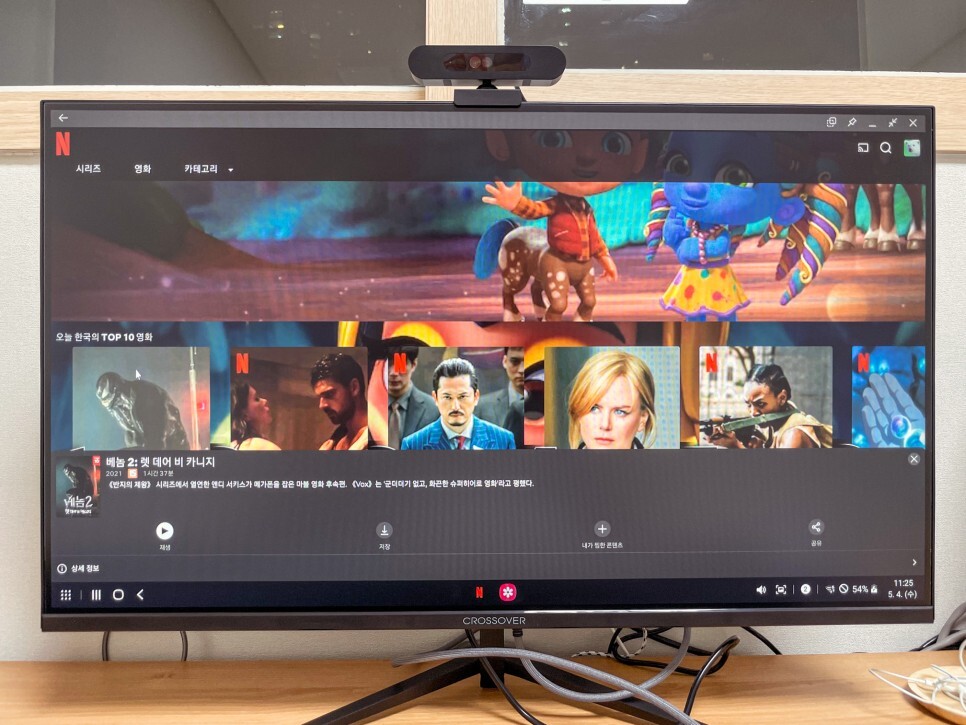
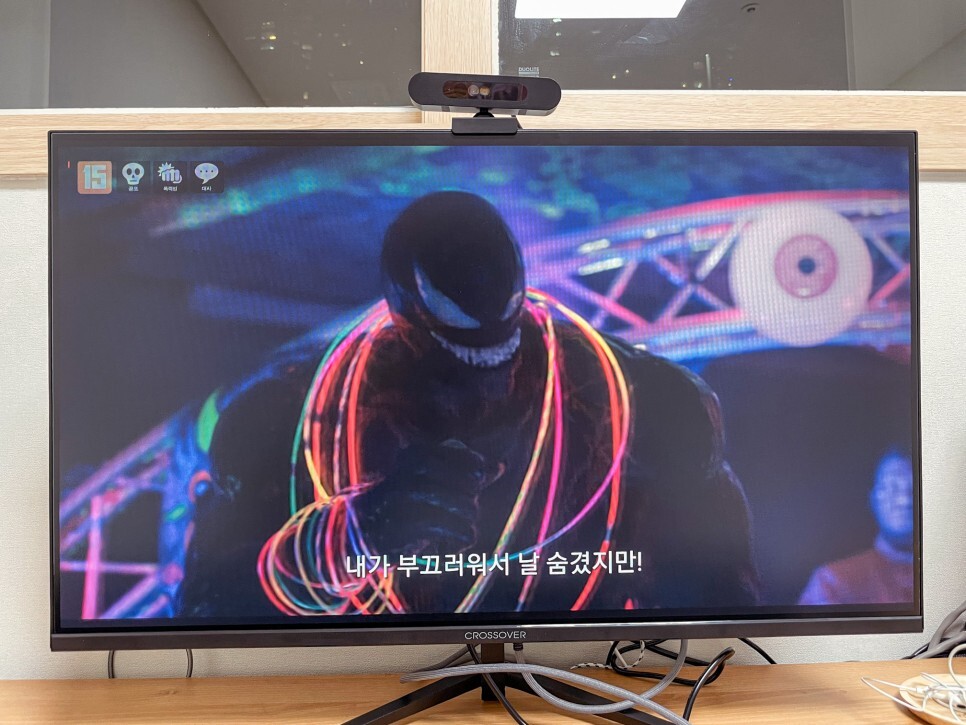
DEX 모드에서 다음으로 테스트한 것은 바로 넷플릭스입니다. 넷플릭스는 강력한 DRM이 적용되어 일부 기기에서는 재생할 수 없기도 하는데요. 모니터와 USB 타입 C 케이블 하나만으로 편리하게 영상 시청이 가능했습니다. 영상을 보면서 핸드폰을 만질 수 없는 단점도 있지만, 크롬캐스트 없이도 모니터로 바로 영상을 재생하는 것은 너무나 편리했어요.
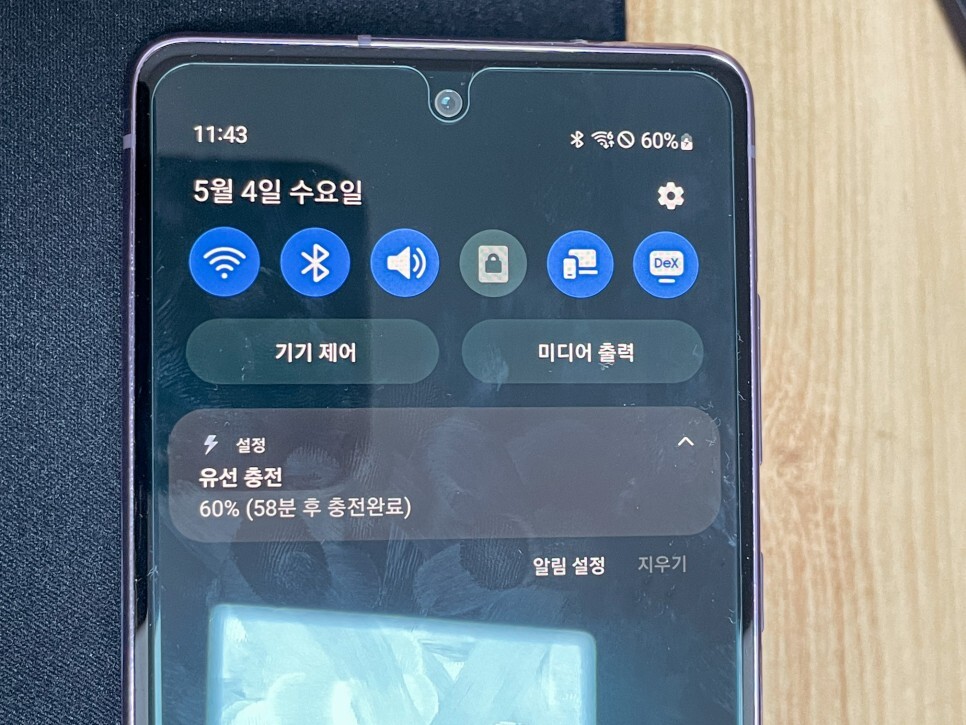
여기에 앞서 얘기 드린 것과 같이 USB 타입 C 단자로 PD 충전이 가능합니다. 덕분에 DEX 모드로 아무리 스마트폰을 사용하더라도 전원이 떨어지는 것이 아니라 오히려 충전이되요! +_+
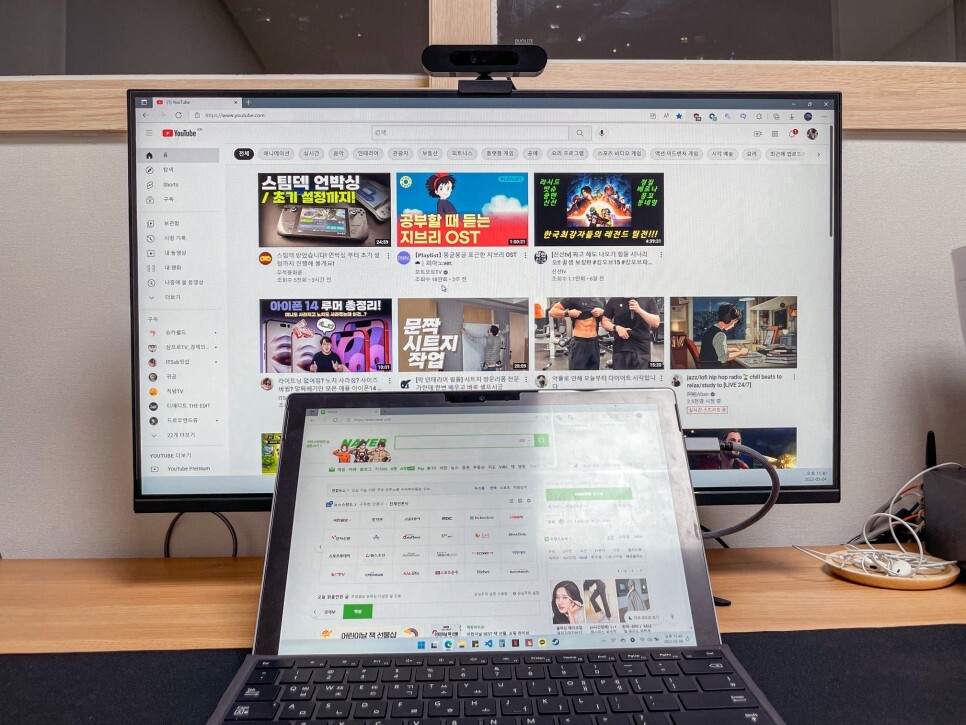
최근에는 USB 타입 C 단자로 영상 출력되는 노트북도 많은데요. 케이블 하나로 모니터와 연결할 수 있습니다. 다만 스마트폰과 달리 노트북에 필요한 충전 전압이 높아 장시간 이용을 위해서는 별도의 전원 공급이 필요합니다. 그래도 여러 케이블을 주렁주렁 달고 다니지 않아도 되는 편리함이 돋보였어요.
총평

T27C33는 서두에 언급한 대로 초 가성비 모니터라 할 수 있습니다. 물론 단순히 모니터의 패널 크기와 해상도를 기준으로 한다면 10만원 미만의 제품도 있지만 T27C33가 초 가성비라는 타이틀을 받을 수 있었던 것은 바로 USB 타입 C 단자를 채용하고도 이 가격이라는 점입니다.
USB 타입 C 단자를 채용한 모니터들이 대체로 고가 제품에 포진한 상황에서 10만원 중반의 가격대에서는 T27C33 모니터가 유일한 제품이 아닐까 합니다.
다양한 기기와 연계해 더욱 스마트하게 모니터를 이용하려는 분들이나, 책상 위에 스마트폰 충전 단자 하나라도 더 줄여서 미니멀한 데스크 세팅을 원하는 분이라면 꼭 추천드리는 모니터입니다.
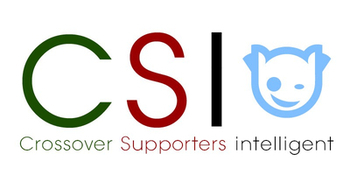
- 이전글[사용기] 20만원대 사무용 가성비 모니터!! 크로스오버 T32C75 TYPE-C IPS 22.05.13
- 다음글[사용기] 크로스오버 32GNC165 IPS QHD 165 게이밍 Type-C PD 평면 22.02.23
댓글목록
등록된 댓글이 없습니다.

